极空间部署网址导航服务!超轻量、完整后台管理能力
大家好,我是熊猫,你的NAS领航员。NAS不只是存储那么简单,数码也可以是生活,关注我,给你的生活加点'技'趣!
引言
目前熊猫的极空间部署了很多服务,例如上次介绍的iFileSpace,还有例如oneapi这样的辅助服务。当部署的服务越来越多,就需要一个整合界面来将这些网址整合在一起,这时候我们就需要一个导航页。关于导航熊猫介绍过很多了,但今天要介绍导航功能强大,且具备多角色功能。下面是一些功能特性
功能说明:
首页
- 最高支持三级分类的显示,可搜索,点击左侧菜单支持高亮定位右侧卡片。
- 支持设置自定义主题。
- 附件的在线查看和下载。
- 头部可显示通知公告,支持倒计时模式。
- 设置常用卡片分类,收藏个人常用网址。
- 申请提交卡片。
后台管理
- 仅支持管理员角色进入后台管理(管理员角色可设置多人),其他人只能通过首页的卡片申请进行卡片添加,由管理员审核后生效。
后台管理-分类管理
- 三级分类树的基本增删改查及排序。
- 对需要归档的分类支持移除到历史分类中,移除后不再显示到首页,可随时从历史分类中还原回来。
- 可为卡片分类分配角色,未分配角色为公共分类,对所有人公开,不管登录与否,设置角色后必须登录且有对应角色的人才能看到(人员角色设置下面在角色和用户管理模块中)。
后台管理-卡片管理
- 卡片基本的增删改查及排序。
- 管理员进行卡片审核。
三种卡片类型:
- 普通卡片:一般的内容型卡片,承载少量信息,可添加链接进行点击跳转。
- 静态网站:上传发布成静态网站的压缩包(根目录带index.html)。
- 动态卡片:内容将根据配置的http请求或sql动态更新(开发中)。
- 支持私密信息添加,仅登录后人员才能查看。
- 卡片图标支持上传,选择自定义图片,自动获取链接favicon.ico、文字图标四种方式。
- 支持附件上传。
后台管理-角色管理
- 角色基本增删改查,管理员角色不支持修改删除。
- 可以给角色分配卡片分类,不支持给管理员分配卡片分类,因为他本来就能看到所有。
- 可以给角色分配人员。
后台管理-用户管理
- 用户基本增删改查及重置密码
后台管理-通知公告
- 通知公告的基本增删改查及排序。
- 通知内容支持富文本编辑,如果选择截止时间,会自动出现倒计时,一般用于项目发布倒计时,同时有多个通知公告时,会定时切换,切换时间在系统设置中设置。
后台管理-系统设置
- 基本设置,包括设置当前网站服务名、LOGO、公告切换时间等设置。
- 卡片自定义图标上传。
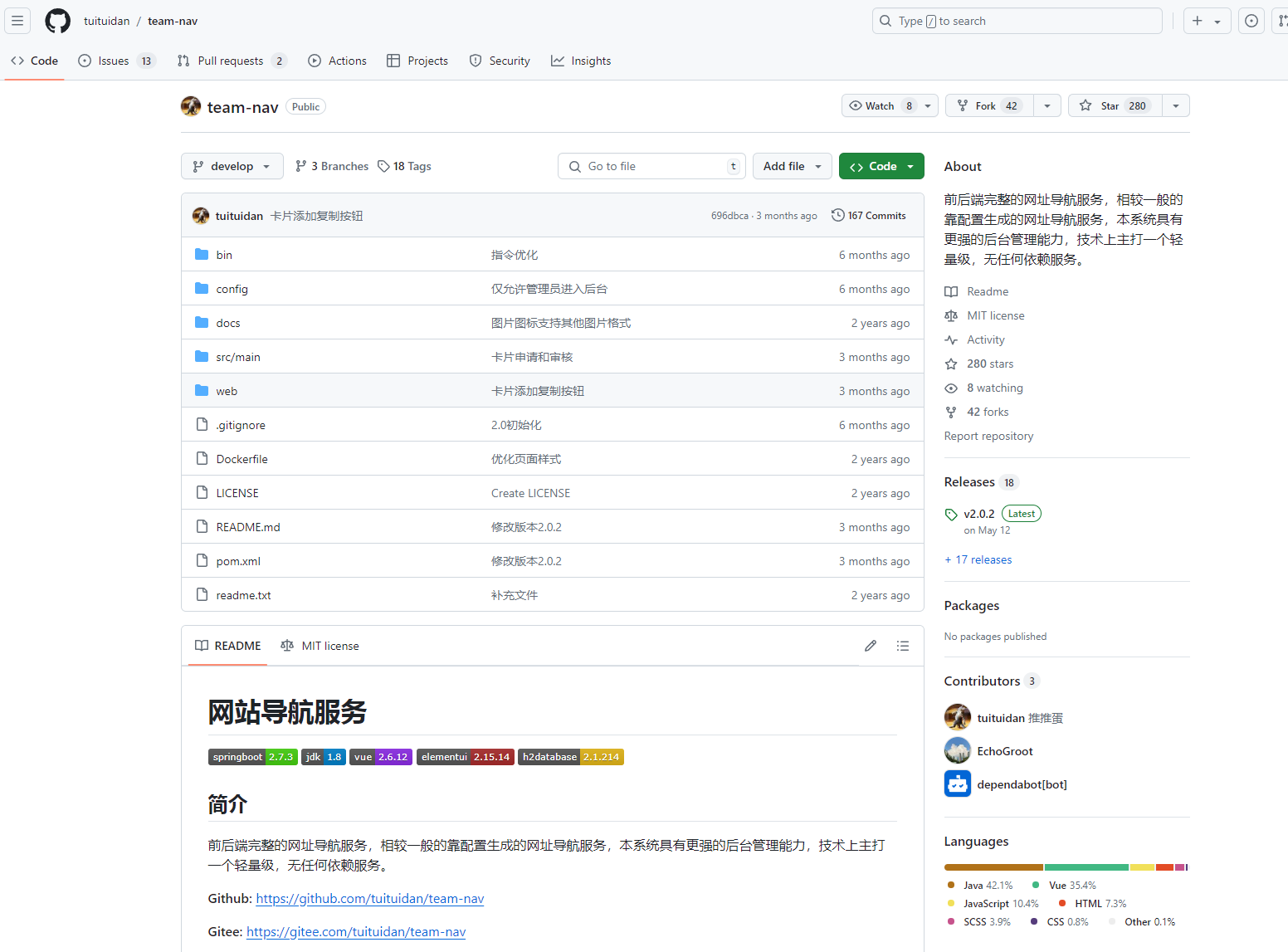
本次部署用到的是极空间的机器,也是目前熊猫家庭使用最多的机器,为什么叫家庭使用最多?因为极空间NAS系统真的很方便,相对比之前教家里人怎么用群晖同步相册或者看看电视电影方便太多了。且目前极空间我也是作为挂载盘用来存放我的各种重度使用的文件,打开极空间便可以自动挂载硬盘,这一点还是蛮方便的。
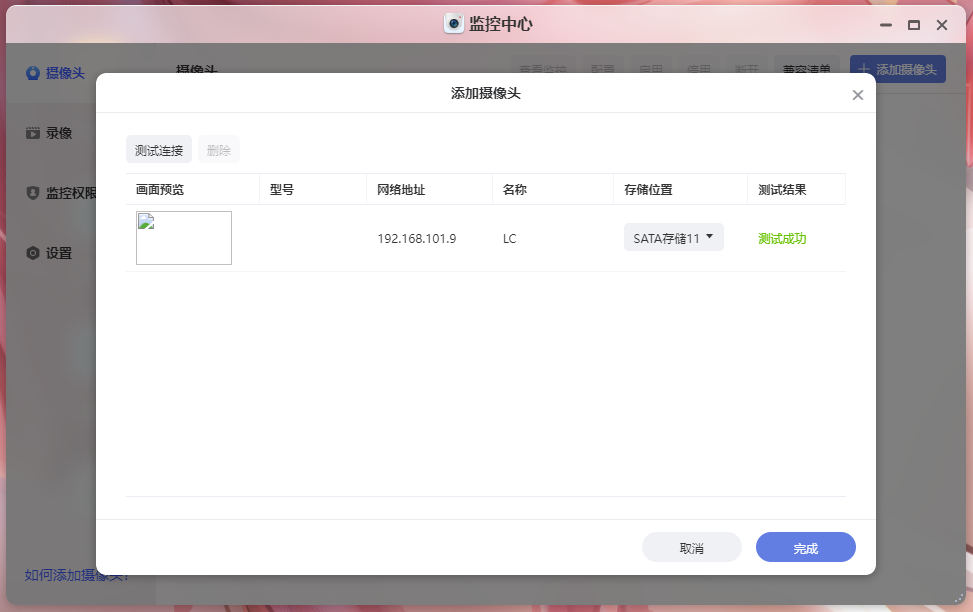
值得一提的是在七月底极空间进行了一波大功能的更新,目前监控中心已经上线,同时Docker也支持设置代理,这对于镜像的拉取更方便了,而熊猫心心念念的通讯录备份功能也已经上线。极空间一直按照他们的更新计划在稳步发展,同时也乐于听取大家意见,比如大家一直需求的SSH权限也会在第三季度上线。
部署
项目的部署并不难,首先打开极空间的Docker,点击仓库随后点击自定义拉取,输入:registry.cn-chengdu.aliyuncs.com/tuituidan/team-nav:2.0.2拉取镜像。
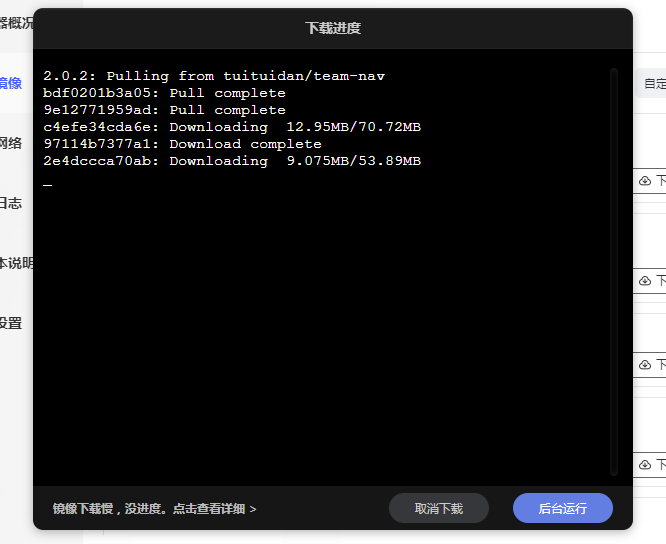
拉取过程中我们去进行数据持久化的设置,打开docker文件夹,在其中新建文件夹nav,随后新建子文件夹logs、database以及ext-resources。
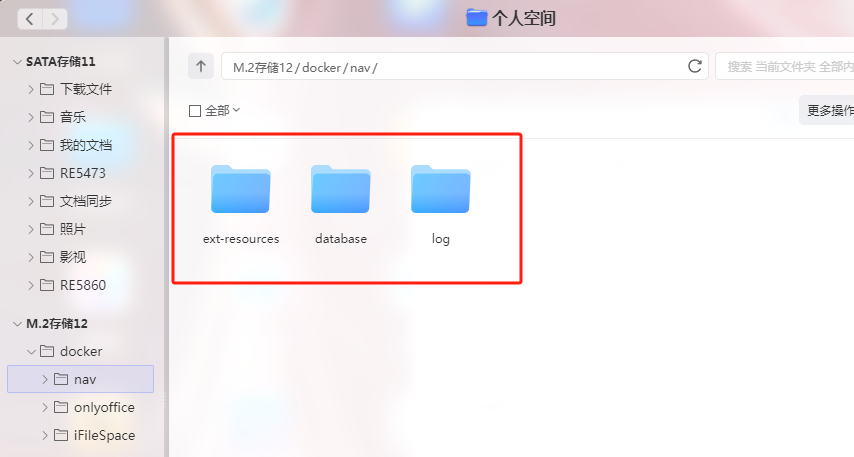
回到docker中,选择刚刚拉取的镜像新建容器。在文件夹路径中,我们一一对应好刚刚新建的文件夹路径。
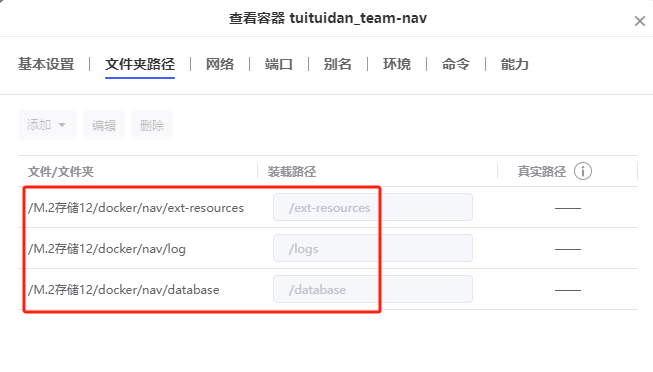
端口一栏中将容器端口8080映射到本地,本地端口随机,不冲突即可。
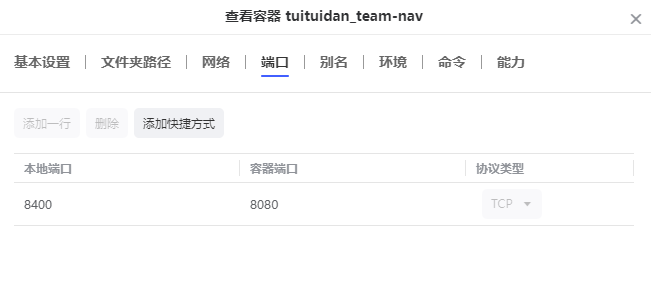
最后在环境变量中可添加变量nav-name,用于给你的导航命名,例如我这里取名叫熊猫导航。
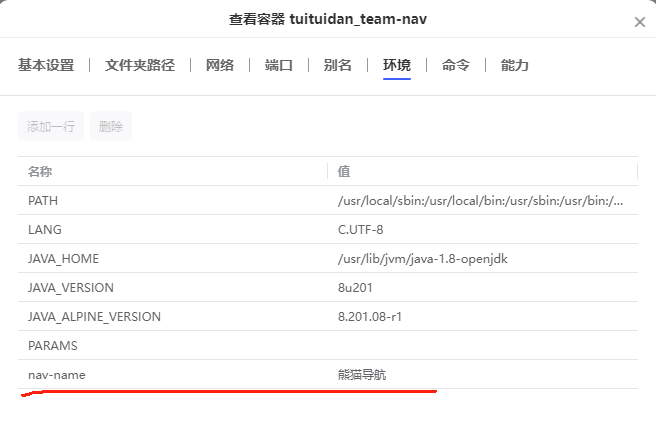
最后应用启动容器,浏览器输入极空间IP+8400端口就能看到项目首页了,默认是没有任何东西的。
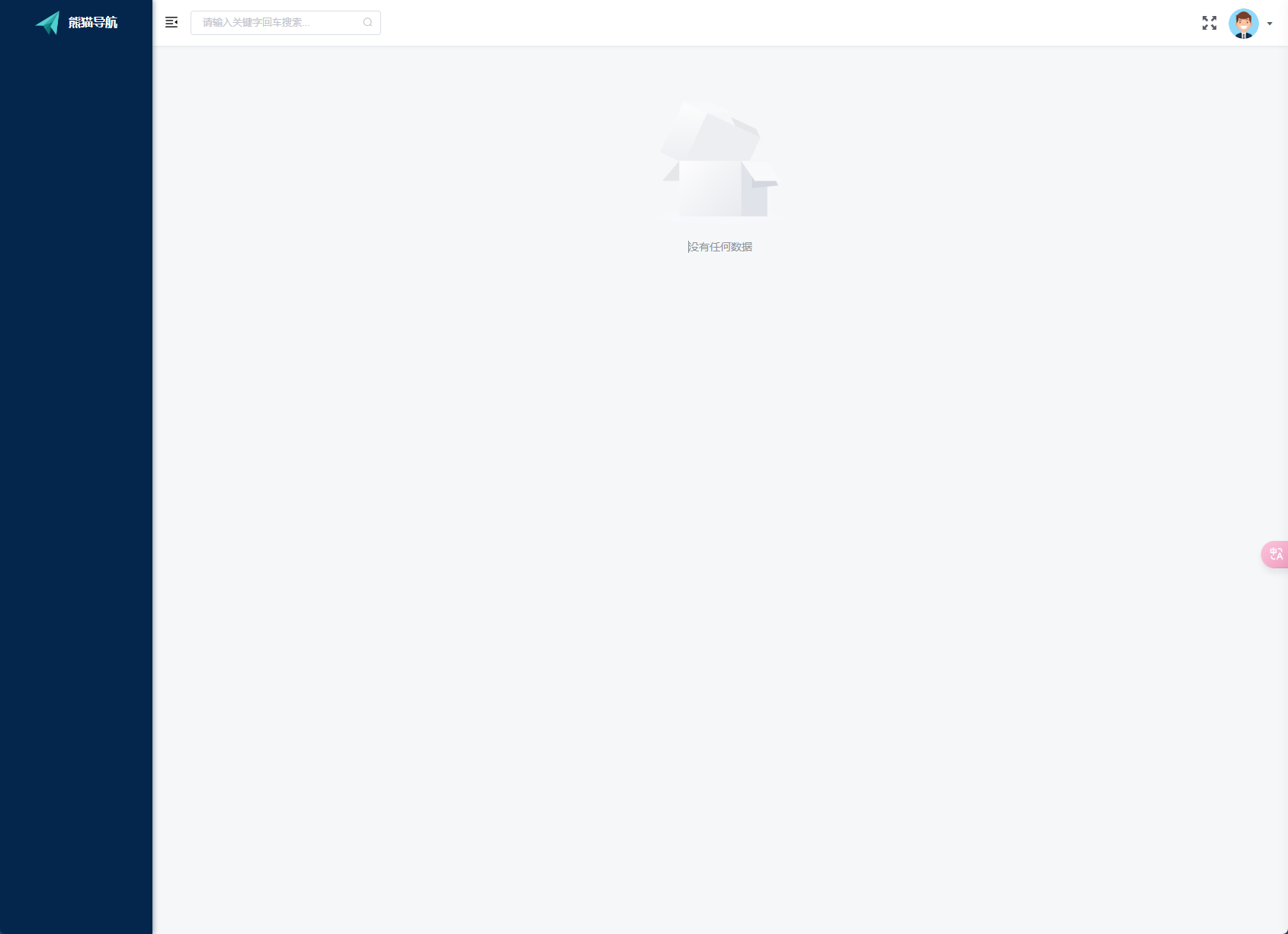
体验
点击右上角可进行登录,默认管理员用户与密码为admin/123456,登录后记得更改。
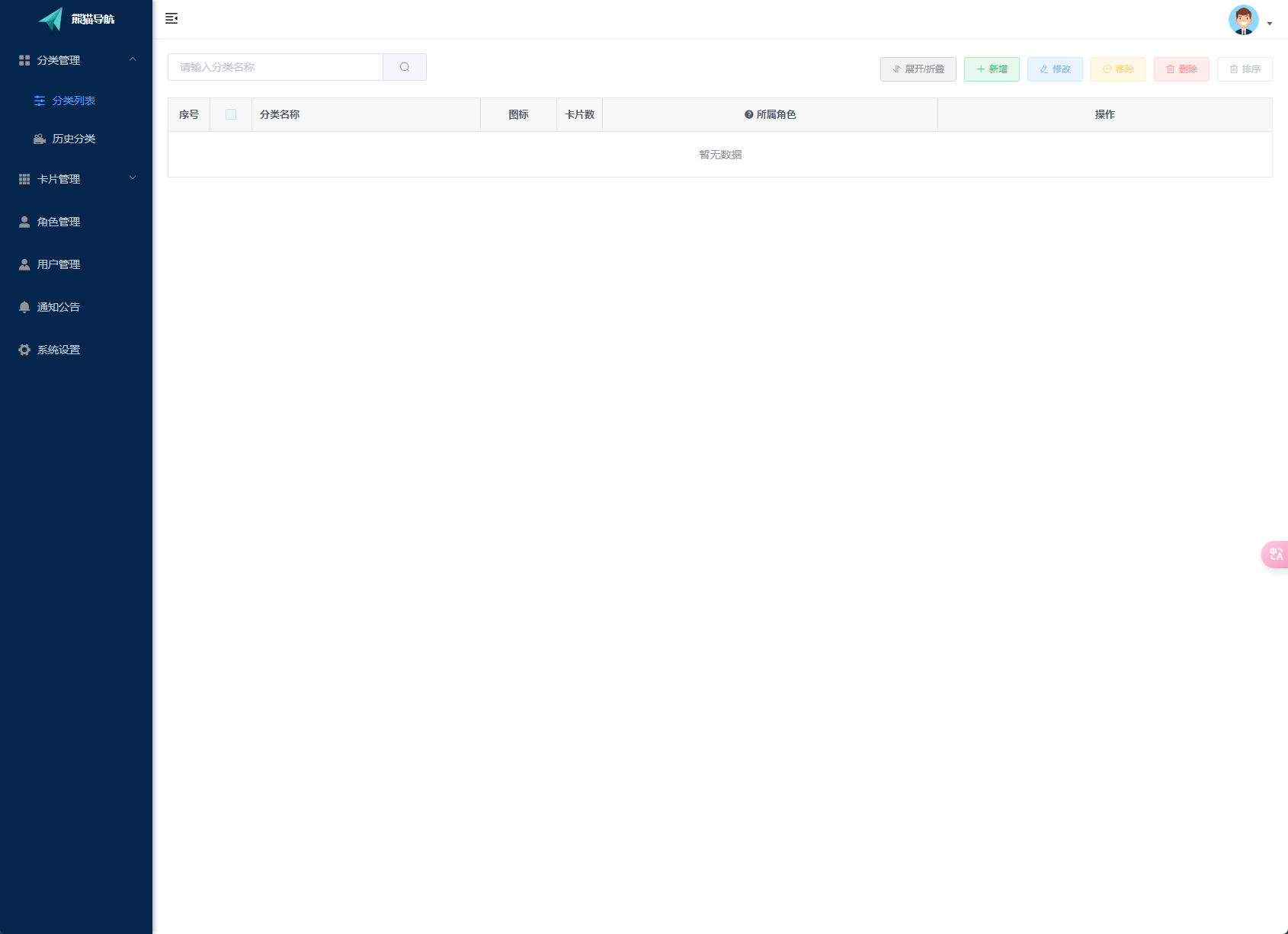
同时通过极空间的远程访问功能,也可以实现内网穿透,这样即便是在外网情况下也能直接访问项目。

在后台左侧功能栏可以看到分类管理、卡片管理、角色管理、用户管理以及通知公告和系统设置。
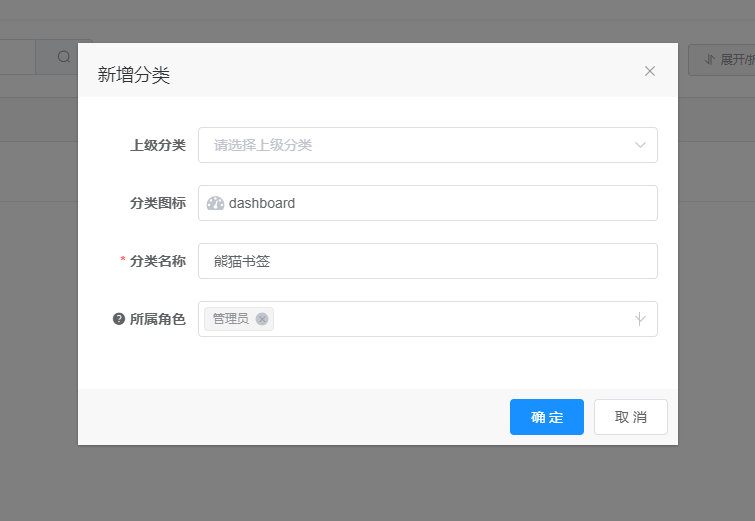
分类设置拥有上下级特性,可进行多级分类,同时也可以对分类进行角色权限设置,仅针对需要开放的角色开放分类。
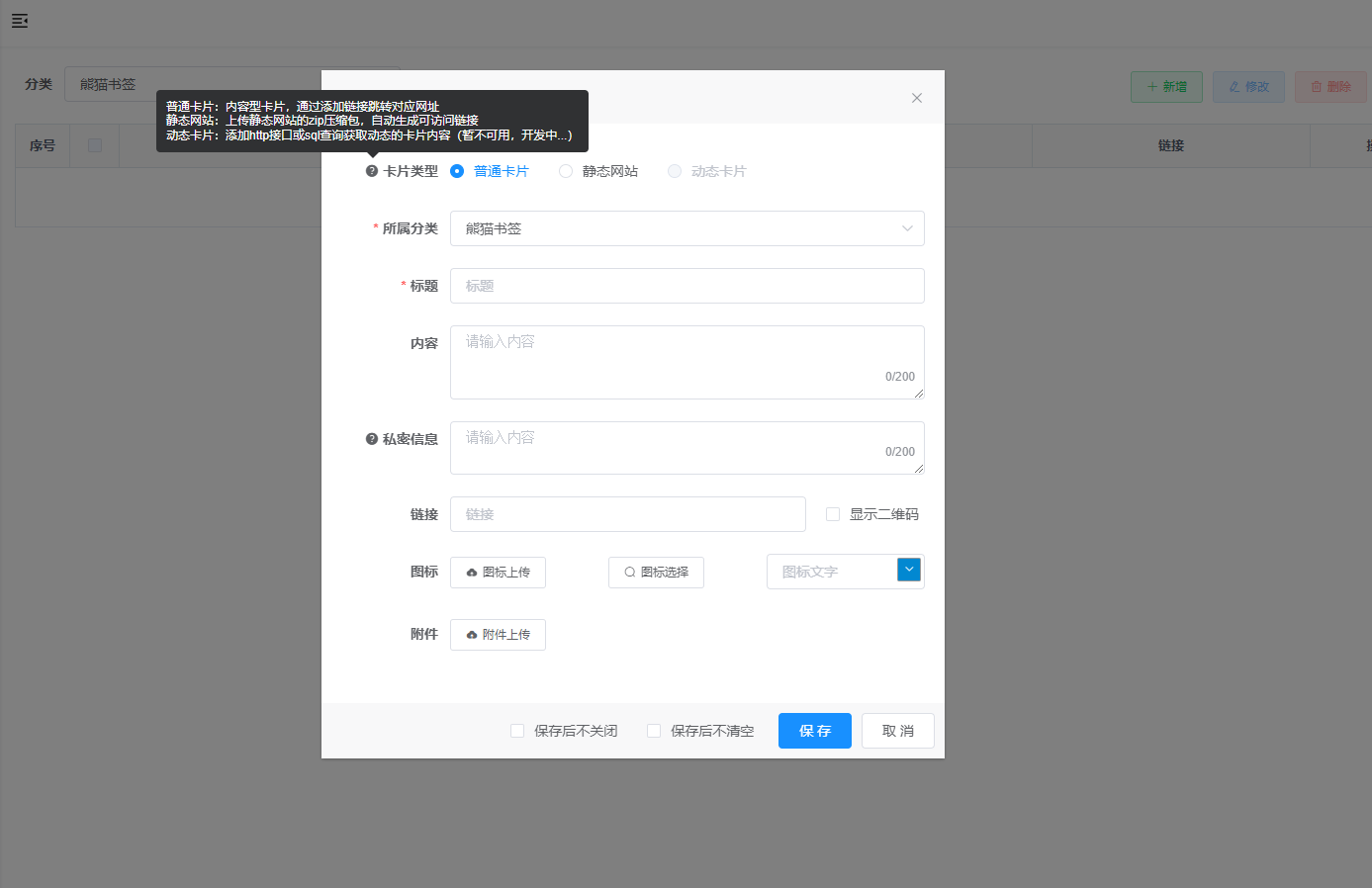
卡片管理也即是我们的链接了,需要注意的是如果没有分类,那么卡片管理会报错,所以在使用前记得先创建好分类。卡片类型目前支持普通卡片以及静态网站,卡片设置支持自定义标题、内容以及私密信息,同时支持直接展示二维码的形式。
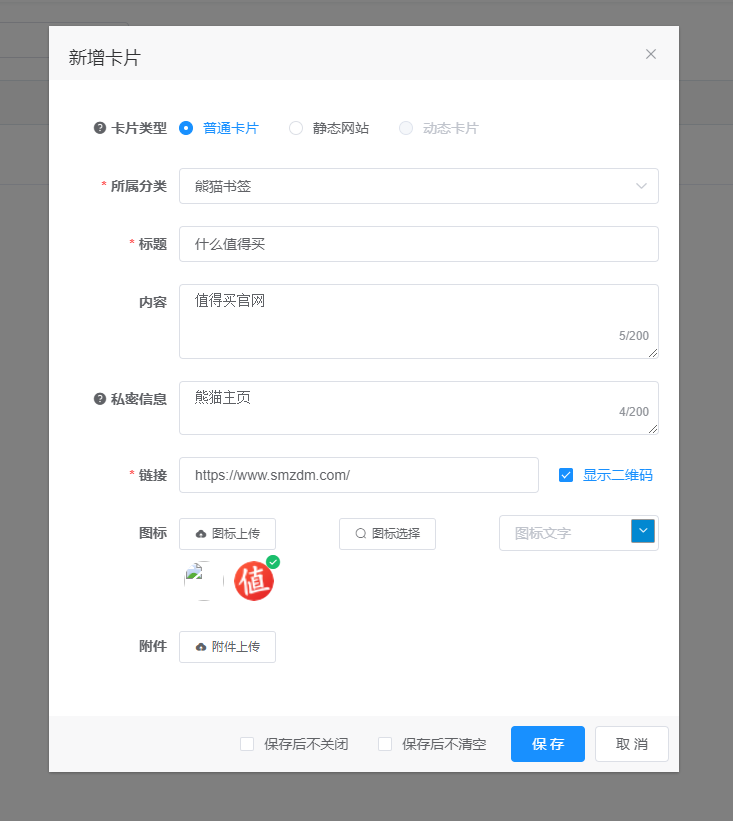
输入网址可自动获取网站图标,关于附件上传功能个人也没懂有什么用。
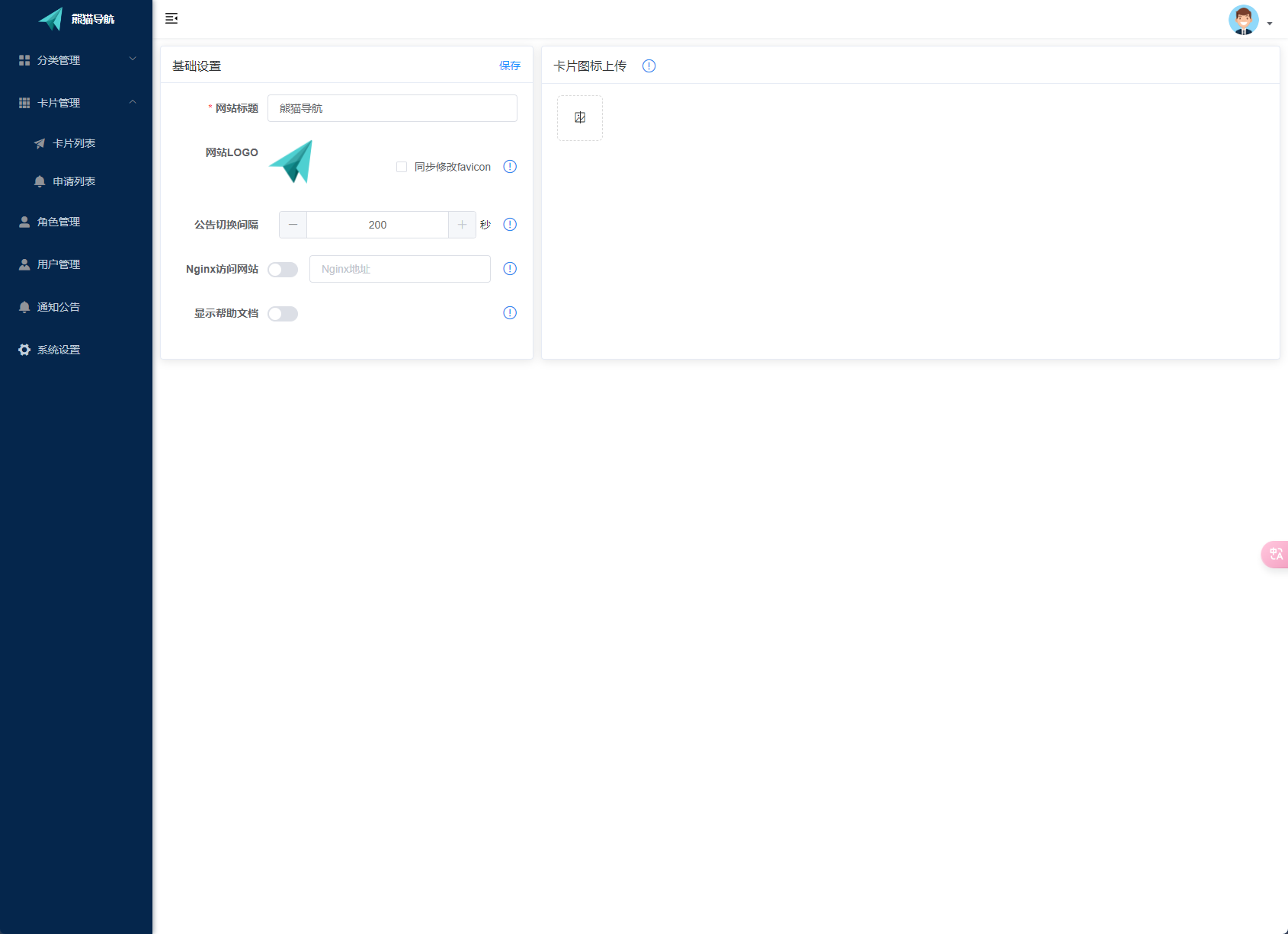
至于其他的角色管理、用户管理等等大家可以自行探索。在新建好分类和卡片之后再进到导航首页,就能看到刚刚创建的内容了,顶部有搜索框以及通知公告。
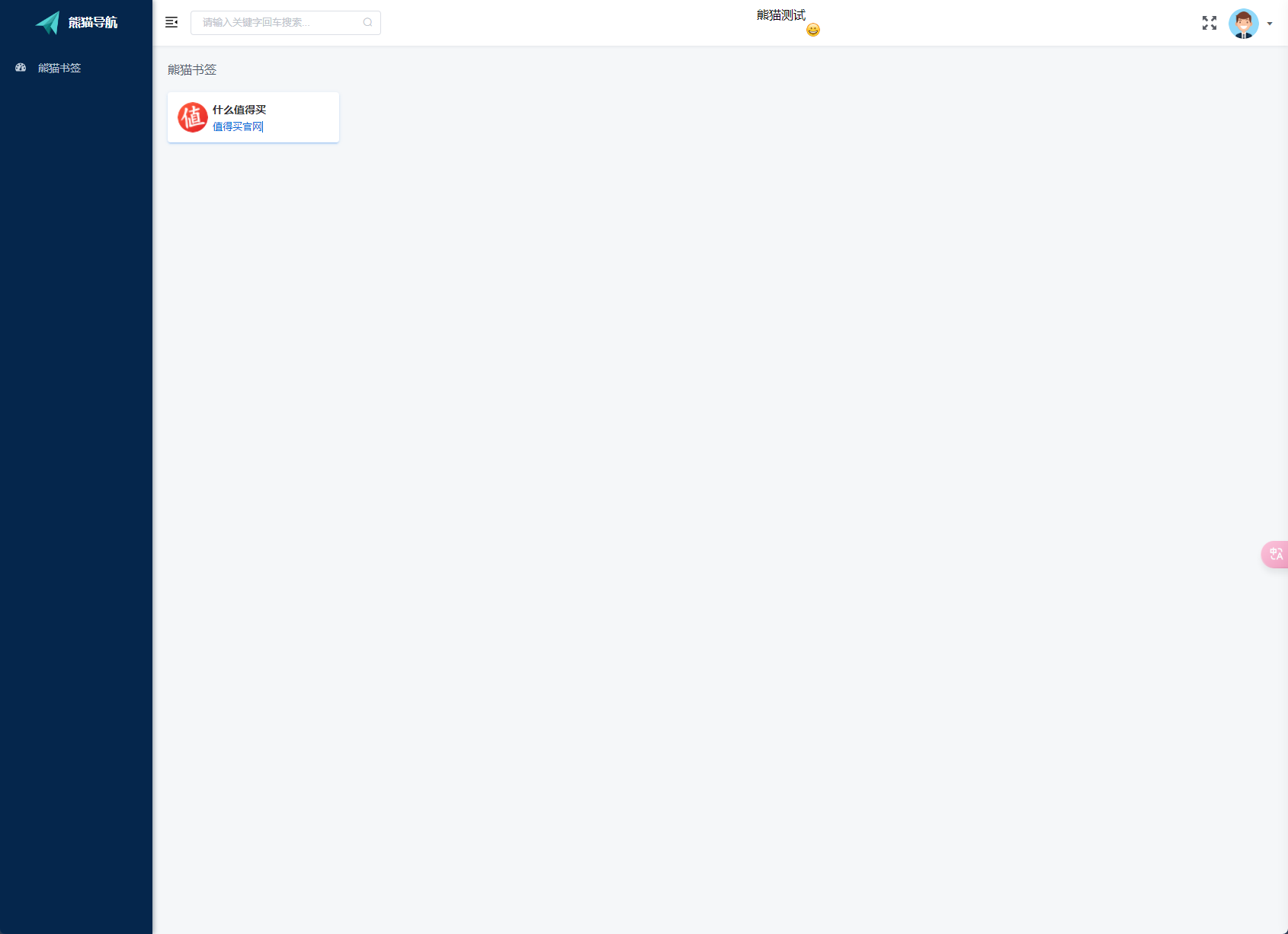
将鼠标指针指向链接,就能显示网址的内容、二维码以及设置的私密信息。
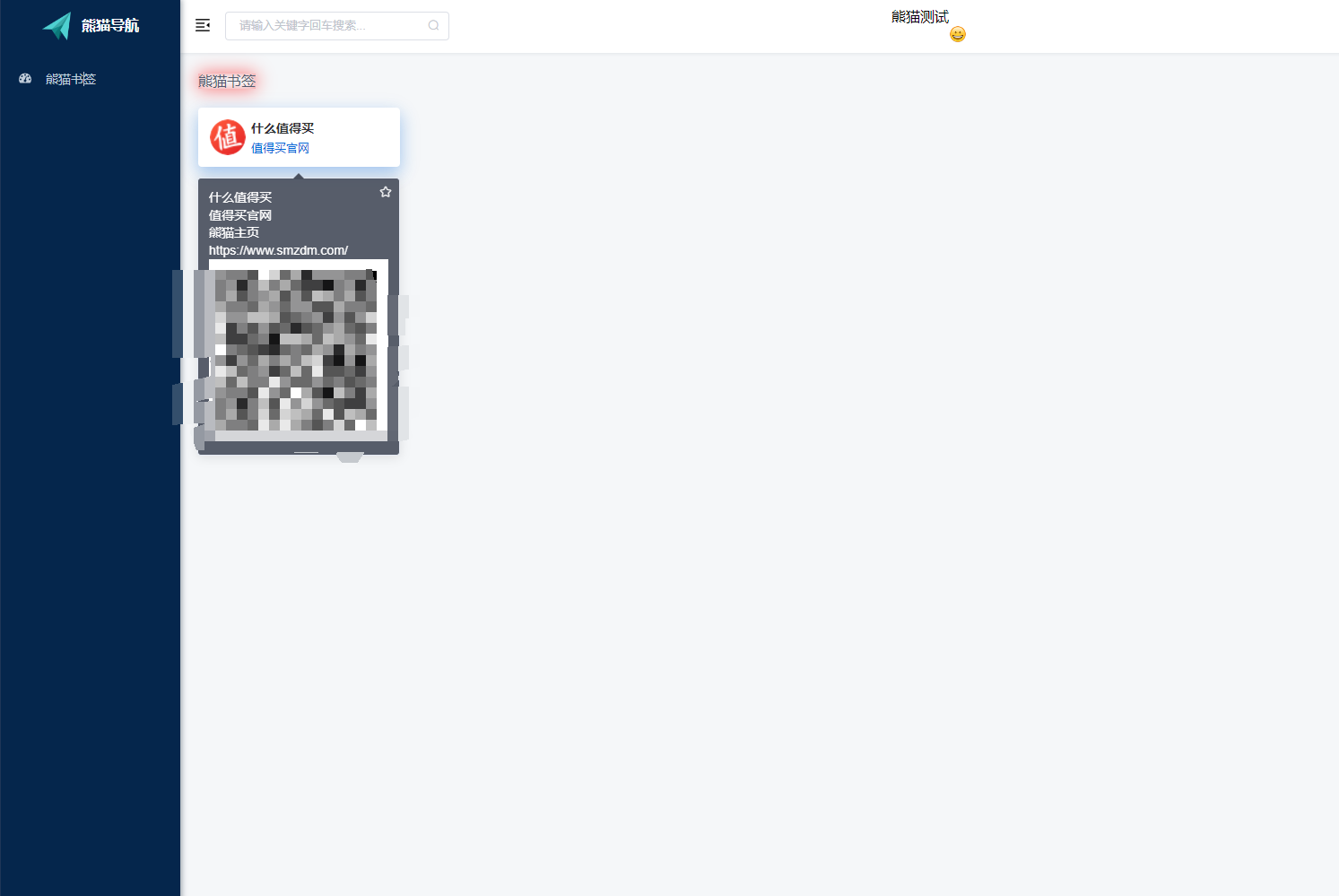
总结
虽说项目的功能并不多,但简洁实用才是导航页的王道,一个好的导航页能帮你集中管理你的信息,也能方便你快捷的到达你所想到达的页面。
以上便是本期的全部内容了,如果你觉得还算有趣或者对你有所帮助,不妨点赞收藏,最后也希望能得到你的关注,咱们下期见!